엑셀 시트 보호 및 해제 하는 방법
#3. 엑셀 시트 보호 및 해제 하는 방법
[엑셀의 워크시트를 암호로 보호하고 해제하기]
엑셀 파일은 암호로 보호하면 매번 파일을 열 때마다 암호를 입력해야 하는 번거로움이 있습니다. 이런 경우 내가 지정한 시트만 암호를 설정해 파일을 보호하면서 필요할 때는 암호를 해제할 수도 있습니다.
1. 워크시트에 암호 설정하는 방법
엑셀 시트 보호 설정을 위해서 원하는 시트를 선택 후 [검토]탭->[시트보호]를 클릭합니다.
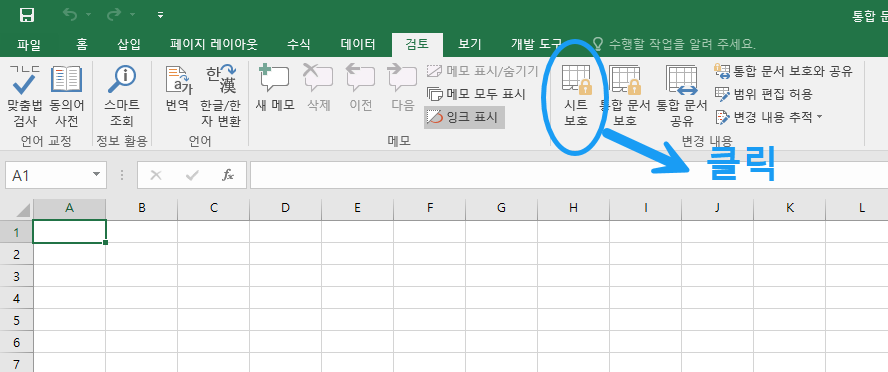
시트보호를 클릭하면 아래와 같이 시트 보호 암호를 입력할 수 있는 창이 나옵니다. 현재 잠긴 셀 선택과 잠기지 않은 셀 선택 만 선택이 되어 있습니다.
이 시트에서는 두 개 만 허용하고 나머지는 보호가 되도록 암호를 입력합니다.
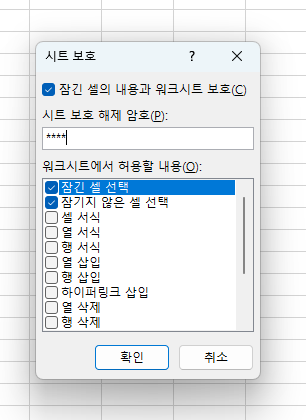
암호를 확인하기 위해 다시 입력하라는 창이 나옵니다. 동일하게 입력합니다.
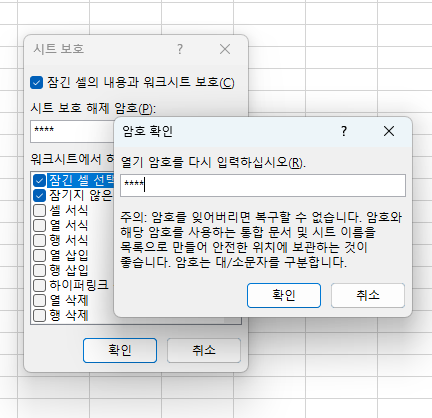
시트보호가 적용된 후 수정을 하려고 하면 다음과 같은 알림창이 실행됩니다. 이 상태는 시트를 수정할 수 없는 보호된 상태를 의미합니다.
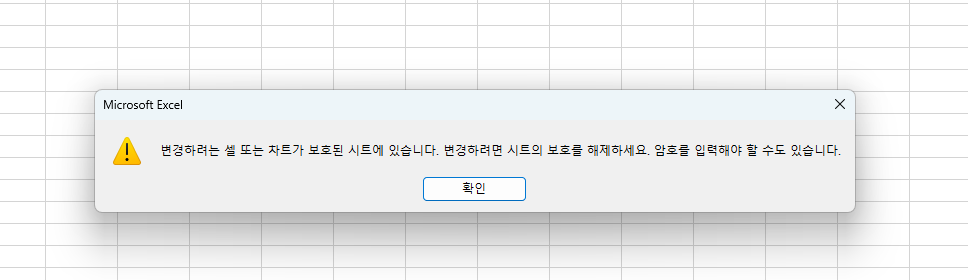
시트보호가 적용되면 속성창의 내용들이 비활성화 됩니다. 오직 잠긴 셀 선택과 잠기지 않은 셀 선택만 가능합니다.

2. 엑셀 시트 보호 해제 방법
시트보호를 해제하기 위해서는 [검토]탭의 [시트보호]를 클릭합니다.
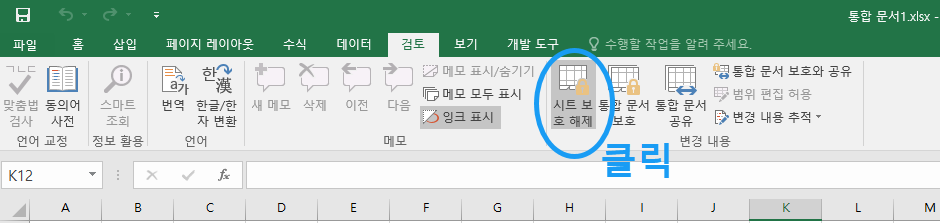
시트 보호 해제를 위해서 이전에 설정한 암호를 입력 후 확인을 누르면 시트 보호가 해제됩니다.
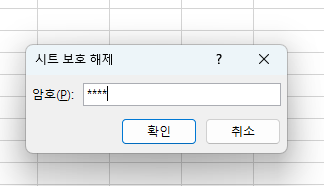
– 정리 –
엑셀에서는 내가 지정한 시트에 암호를 설정해서 시트를 보호 할 수 있는 방법이 있습니다. 각 시트마다 다른 암호로 설정이 가능하며 시트보호가 되면 내가 허용한 부분을 제외하고 비활성화가 되면서 다른 사용자로부터 파일을 보호 할 수 있습니다.
엑셀 파일 암호화가 궁금하신 분들은 아래 링크를 확인해 보세요!
